win7系統默認就是安裝在mbr分區表上的,但是用戶卻遇到mbr分區表不能裝win7的問題,在用U盤裝win7系統時,提示“windows無法安裝到這個磁盤。選中的磁盤具有MBR分區表。在EFI系統上,windows只能安裝到GPT磁盤。”出現這個問題通常是選錯引導項或者BIOS不是legacy所致,下面小編教大家mbr分區表不能裝win7的解決方法。
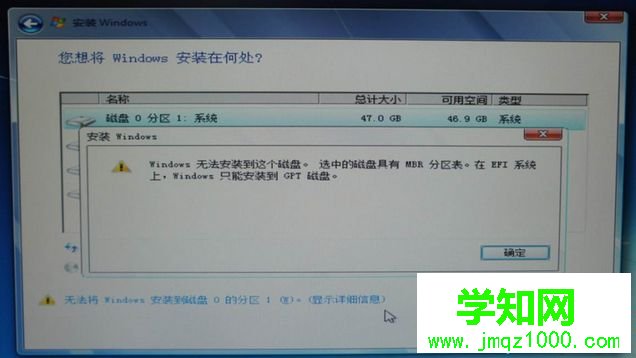
相關教程:
怎么看主板是否支持UEFI模式
預裝win8/win10電腦禁用uefi引導方法
legacy u盤啟動安裝系統步驟
硬盤GPT和MBR分區表轉換方法
問題解析:
1、電腦系統引導啟動方式有兩種,UEFI+GPT和Legacy+MBR,而且必須一一對應,否則都會提示無法安裝系統
2、win7系統默認是Legacy+MBR引導方式,win8/win10默認是UEFI+GPT引導啟動方式
3、mbr分區表不能裝win7原因有兩個:
①誤選了引導項:有些工具制作的win7啟動盤支持同時支持legacy和uefi引導,在選擇U盤啟動時,選擇了帶uefi的項,此時只需重新選擇不帶uefi的項即可
②磁盤未轉換分區:如果是打算在UEFI+GPT下裝win7,必須是win7 64位,而且需要主板支持uefi,并設置BIOS為UEFI模式,而且要重新格盤,此時需要備份所有重要數據
解決方法一:重新選擇引導項
1、對于選錯引導項的,只需重新選擇引導項,重啟按F12或F11或Esc等快捷鍵調出啟動菜單,下圖中是光盤引導項,展開會有兩個選項,一個是Legacy一個是UEFI,要在MBR下裝win7,就必須選擇Legacy這個項;

2、下面這個是U盤引導項,帶UEFI的是uefi啟動,不帶UEFI的是legacy啟動,我們選擇不帶UEFI的啟動項,比如SandiskCruzer Pop;

3、如果U盤啟動盤選項沒有區分legacy和uefi,那么此時需要將U盤啟動盤里面的efi文件夾和bootmgr.efi這兩個文件,取消efi引導,默認會從legacy模式引導,就可以在mbr分區表中裝系統了。
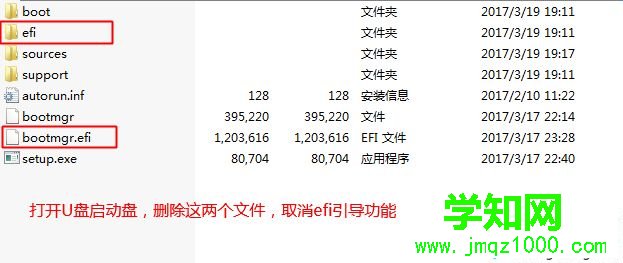
解決方法二:禁用UEFI引導
1、如果是BIOS啟用了UEFI引導,就要修改成Legacy模式,一般有下面這些選項:
①Secure Boot改成Disabled,禁用安全啟動,這個最重要!部分機型需設置BIOS密碼才可以修改Secure Boot,找到Set Supervisor Password設置密碼
②CSM改成Enable或Yes或ALWAYS,表示兼容模式
③OS Mode Selection設置為CSM OS
④Boot mode或UEFI mode或Boot List Option改成Legacy,表示傳統啟動方式
⑤OS Optimized Defaults改成Disabled或Other OS,禁用默認系統優先設置
⑥Advanced選項下Fast BIOS Mode設置為Disabled
詳細查看:預裝win8改win7設置BIOS方法匯總
2、以聯想筆記本為例,啟動電腦時不停按F1或F2(有些機型需同時按住Fn),進入到BIOS界面;
3、在Exit下,選擇OSOptimized Defaults回車,改成Disabled或Others;
4、然后再選擇Load Optimal Defaults回車,加載legacy默認設置;
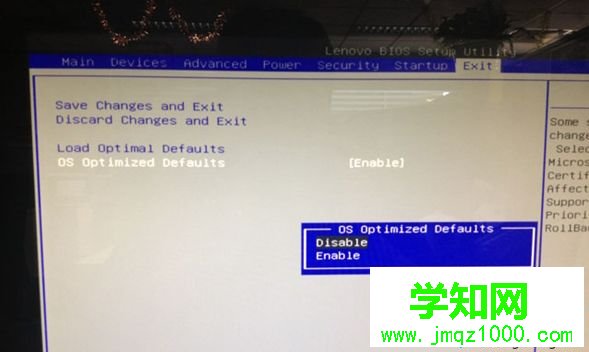
5、轉到Startup或Boot,CSM改成Enabled,Boot Mode改成Legacy,最后按F10保存修改重啟即可。
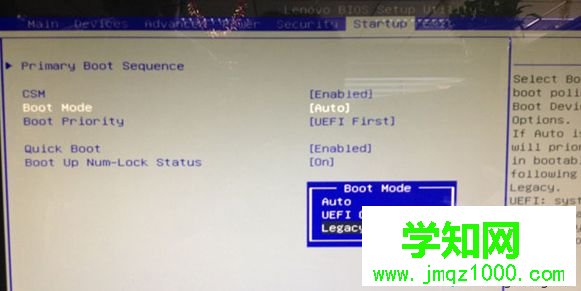
解決方法三:uefi+GPT下安裝的情況
1、有些用戶是打算在uefi+gpt模式下安裝win7系統,此時系統必須是win764位,在提示MBR分區表無法安裝的界面,刪除所有可見分區,然后重新建立分區,就是gpt格式了
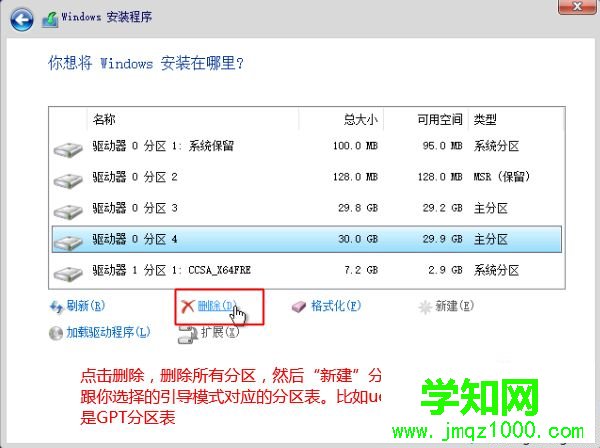
2、完整的安裝過程,查看:uefi gpt安裝原版win7步驟。
以上就是mbr分區表無法安裝win7系統的解決方法,由于不同用戶有不同的需求,遇到的問題也不一致,這邊提供了三種可能的解決方法。
鄭重聲明:本文版權歸原作者所有,轉載文章僅為傳播更多信息之目的,如作者信息標記有誤,請第一時間聯系我們修改或刪除,多謝。
新聞熱點
疑難解答